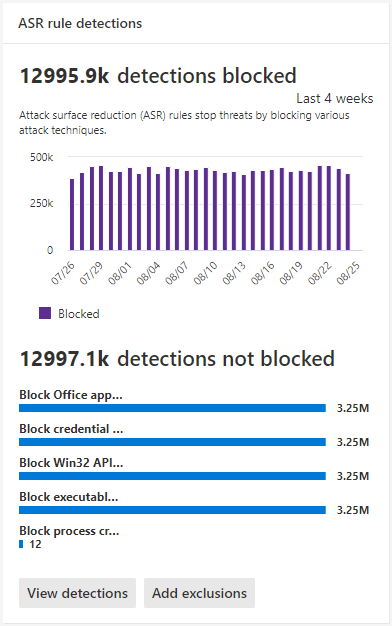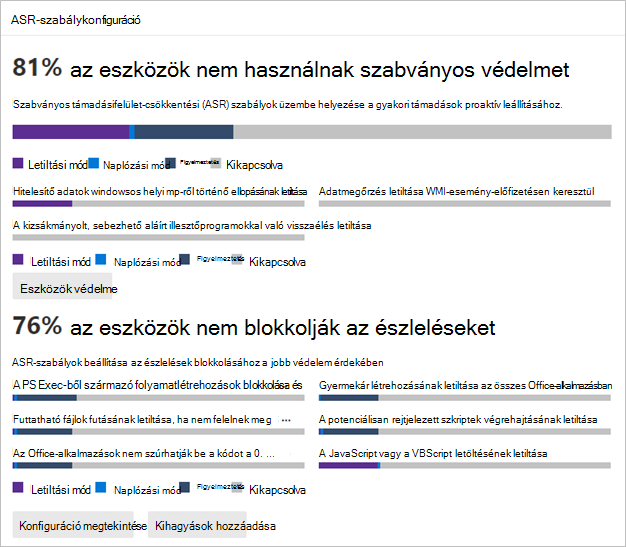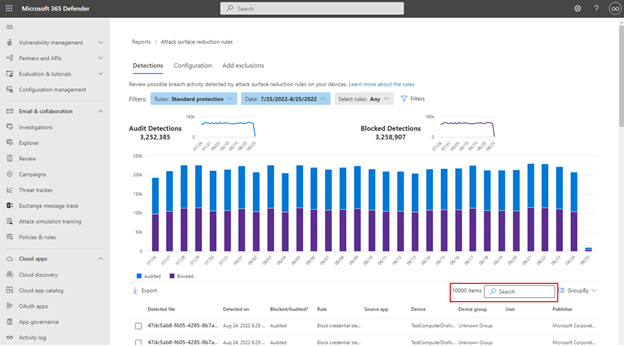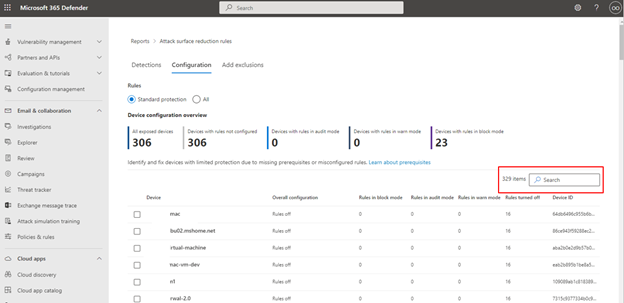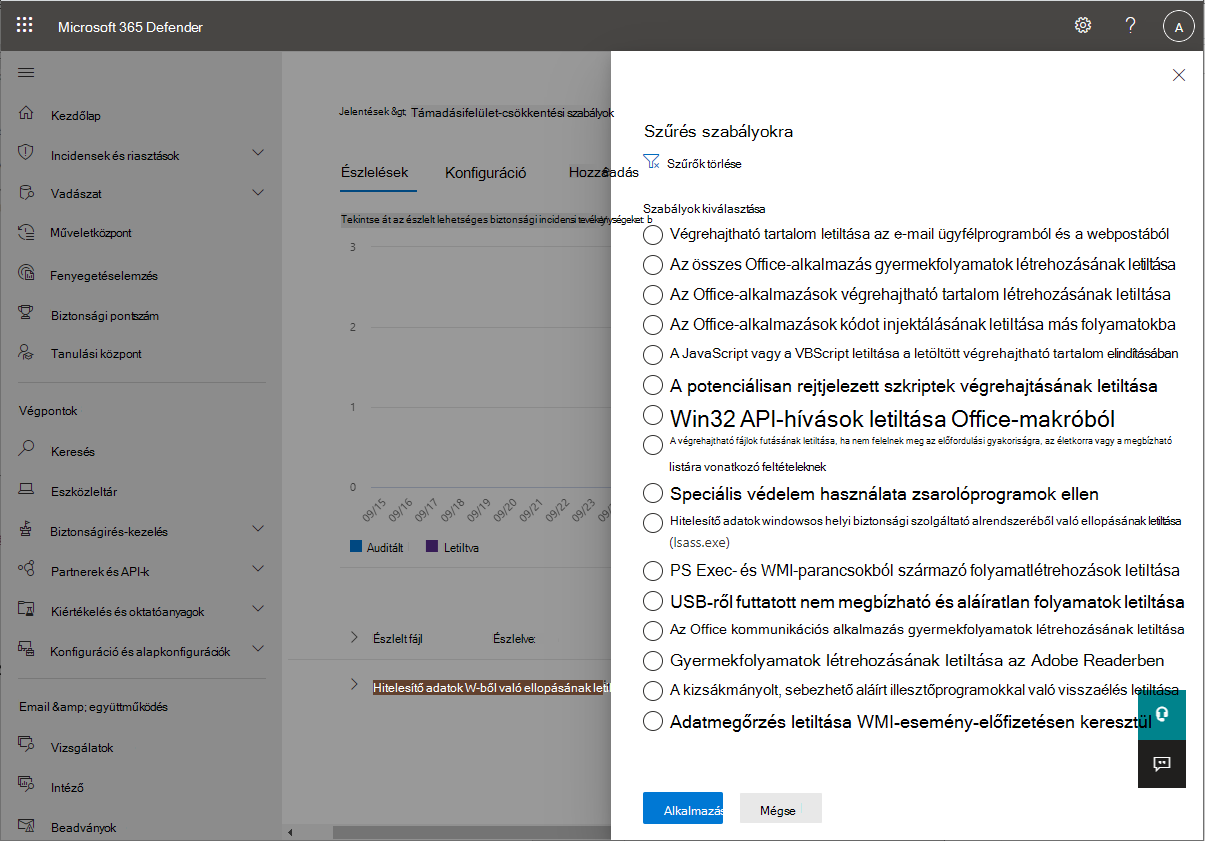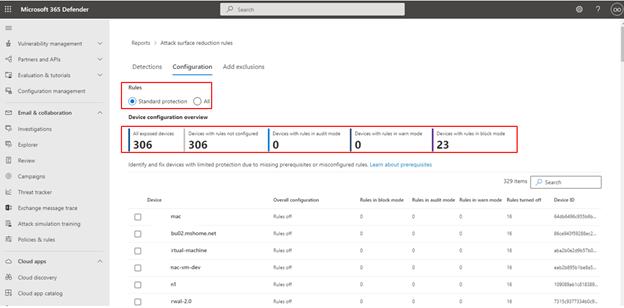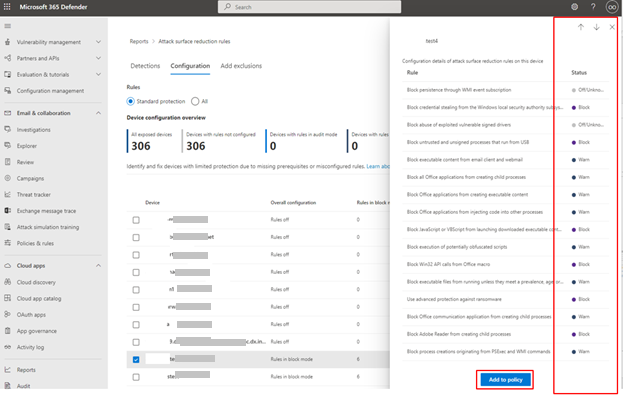Támadásifelület-csökkentési szabályok jelentése
Érintett szolgáltatás:
- Végponthoz készült Microsoft Defender 1. csomag
- Végponthoz készült Microsoft Defender 2. csomag
- Microsoft Defender XDR
Platformok:
- A Windows
A támadásifelület-csökkentési szabályokról szóló jelentés információt nyújt a szervezet eszközeire alkalmazott támadásifelület-csökkentési szabályokról . Ez a jelentés a következőket is tartalmazza:
- észlelt fenyegetések
- blokkolt fenyegetések
- eszközök, amelyek nincsenek konfigurálva a standard védelmi szabályok használatára a fenyegetések blokkolásához
Emellett ez a jelentés egy könnyen használható felületet biztosít, amely lehetővé teszi a következőket:
- Fenyegetésészlelések megtekintése
- Az ASR-szabályok konfigurációjának megtekintése
- Kizárások konfigurálása (hozzáadása)
- Részletes információk gyűjtéséhez részletezés
További információ az egyes támadásifelület-csökkentési szabályokról: Támadásifelület-csökkentési szabályok referenciája.
Előfeltételek
Fontos
A támadásifelület-csökkentési szabályok jelentésének eléréséhez olvasási engedélyek szükségesek a Microsoft Defender portálhoz. Ahhoz, hogy a Windows Server 2012 R2 és a Windows Server 2016 megjelenjen a támadásifelület-csökkentési szabályok jelentésében, ezeket az eszközöket a modern egységes megoldáscsomag használatával kell elővenni. További információ: Új funkciók a Windows Server 2012 R2 és 2016 modern egységes megoldásában.
Jelentéshozzáférés-engedélyek
A támadásifelület-csökkentési szabályok jelentésének a Microsoft Defender portálon való eléréséhez a következő engedélyek szükségesek:
| Engedély típusa | Engedély | Engedély megjelenítendő neve |
|---|---|---|
| Alkalmazás | Machine.Read.All |
Read all machine profiles |
| Delegált (munkahelyi vagy iskolai fiók) | Machine.Read |
Read machine information |
Engedélyeket a Microsoft Entra ID vagy a Microsoft Defender portál használatával rendelhet hozzá.
- A Microsoft Entra-azonosító használatához lásd: Microsoft Entra-szerepkörök hozzárendelése felhasználókhoz
- A Microsoft Defender portál használatához lásd: Felhasználói hozzáférés hozzárendelése.
Navigáljon a támadásifelület-csökkentési szabályok jelentéséhez
A támadásifelület-csökkentési szabályok jelentés összefoglaló kártyáinak navigálásához
- Nyissa meg a Microsoft Defender XDR portált .
- A bal oldali panelen kattintson aJelentések elemre, majd a fő szakasz Jelentések területén válassza a Biztonsági jelentés lehetőséget.
- Görgessen le az Eszközök területre a támadásifelület-csökkentési szabályok összegző kártyáinak megkereséséhez.
Az ASR-szabályok összefoglaló jelentéskártyái az alábbi ábrán láthatók.
ASR-szabályok jelentésösszegző kártyái
Az ASR-szabályok jelentésének összegzése két kártyára van osztva:
ASR-szabályok észlelésének összefoglaló kártyája
Az ASR-szabályok által blokkolt észlelt fenyegetések számának összegzését jeleníti meg.
Két "művelet" gombot biztosít:
- Észlelések megtekintése – megnyitja a Támadásifelület-csökkentési szabályok> fő Észlelések lapot
- Kizárások hozzáadása – Megnyitja a Támadásifelület-csökkentési szabályok> fő kizárásai lapot
A kártya tetején található ASR-szabályok észlelése hivatkozásra kattintva megnyílik a támadásifelület-csökkentési szabályok észlelésének fő lapja is.
ASR-szabályok konfigurációjának összefoglaló kártyája
A felső szakasz három ajánlott szabályra összpontosít, amelyek védelmet nyújtanak a gyakori támadási technikákkal szemben. Ez a kártya a szervezet azon számítógépeinek aktuális állapotadatait jeleníti meg, amelyeken a következő három (ASR) szabványos védelmi szabály van beállítva Letiltás módban, Naplózás módban vagy kikapcsolva (nincs konfigurálva). Az Eszközök védelme gomb csak a három szabály teljes konfigurációs adatait jeleníti meg; az ügyfelek gyorsan megtehetik a szükséges lépéseket a szabályok engedélyezéséhez.
Az alsó szakasz hat szabályt jelenít meg a nem védett eszközök szabályonkénti száma alapján. A "Konfiguráció megtekintése" gomb megjeleníti az összes ASR-szabály konfigurációs részleteit. A "Kizárás hozzáadása" gomb megjeleníti a Kizárás hozzáadása lapot, amelyen a Security Operation Center (SOC) kiértékelendő összes észlelt fájl-/folyamatneve megtalálható. A Kizárás hozzáadása oldal a Microsoft Intune-hoz van csatolva.
Két "művelet" gombot biztosít:
- Konfiguráció megtekintése – megnyitja a Támadásifelület-csökkentési szabályok> fő Észlelések lapját
- Kizárások hozzáadása – Megnyitja a Támadásifelület-csökkentési szabályok> fő kizárásai lapot
A kártya tetején található ASR-szabályok konfigurációs hivatkozására kattintva megnyílik a támadásifelület-csökkentési szabályok Konfiguráció lapja is.
Egyszerűsített szabványos védelmi lehetőség
A konfiguráció összegző kártyája egy gombot biztosít az Eszközök védelme a három szabványos védelmi szabmánnyal. A Microsoft legalább azt javasolja, hogy engedélyezze ezt a három támadásifelület-csökkentési szabványos védelmi szabályt:
- A Windows helyi biztonsági hatóság alrendszeréből (lsass.exe) származó hitelesítő adatok ellopásának letiltása
- A kizsákmányolt, sebezhető aláírt illesztőprogramokkal való visszaélés letiltása
- Adatmegőrzés letiltása a Windows Management Instrumentation (WMI) esemény-előfizetésen keresztül
A három szabványos védelmi szabály engedélyezése:
- Válassza az Eszközök védelme lehetőséget. Megnyílik a fő Konfiguráció lap.
- A Konfiguráció lapon az Alapszintű szabályok automatikusan a Minden szabály beállításról a Standard védelmi szabályokra váltanak.
- Az Eszközök listában válassza ki azokat az eszközöket, amelyekre a szabványos védelmi szabályokat alkalmazni szeretné, majd válassza a Mentés lehetőséget.
A kártyán két másik navigációs gomb is található:
- Konfiguráció megtekintése – Megnyitja a Támadásifelület-csökkentési szabályok> fő Konfiguráció lapját.
- Kizárások hozzáadása – Megnyitja a Támadásifelület-csökkentési szabályok> fő Kizárások lapfülét .
A kártya tetején található ASR-szabályok konfigurációs hivatkozására kattintva megnyílik a támadásifelület-csökkentési szabályok Konfiguráció lapja is.
Támadásifelület-csökkentési szabályok fő lapjai
Bár az ASR-szabályok jelentésösszegző kártyái hasznosak az ASR-szabályok állapotának gyors összegzéséhez, a fő lapok részletesebb információkat nyújtanak a szűrési és konfigurációs képességekkel kapcsolatban:
Keresési képességek
A keresési képesség hozzáadódik az Észlelés, a Konfiguráció és a Kizárás hozzáadása fő fülekhez. Ezzel a képességgel eszközazonosítóval, fájlnévvel vagy folyamatnévvel kereshet.
Szűrés
A szűréssel megadhatja, hogy milyen eredményeket ad vissza:
- A dátum lehetővé teszi, hogy dátumtartományt adjon meg az adateredményekhez.
- Szűrők
Megjegyzés:
Szabály szerinti szűrés esetén a jelentés alsó felében felsorolt egyes észlelt elemek száma jelenleg 200 szabályra korlátozódik. Az Exportálás funkcióval mentheti az észlelések teljes listáját az Excelbe.
Tipp
Mivel a szűrő jelenleg ebben a kiadásban működik, minden alkalommal, amikor "csoportosítást" szeretne végezni, először le kell görgetnie a lista utolsó észleléséhez a teljes adatkészlet betöltéséhez. Miután betöltötte a teljes adatkészletet, elindíthatja a "rendezés alapja" szűrést. Ha nem görget le a legutóbbi észlelésig, amelyet minden használatkor vagy a szűrési beállítások módosításakor (például az aktuális szűrőfuttatásra alkalmazott ASR-szabályok) módosít, akkor az eredmények helytelenek lesznek minden olyan eredmény esetén, amely a felsorolt észlelések egynél több megtekinthető oldalával rendelkezik.
Támadásifelület-csökkentési szabályok fő észlelési lapja
- Naplózási észlelések Azt mutatja, hogy a naplózási módban beállított szabályok hány fenyegetésészlelést rögzítettek.
- Letiltott észlelések Azt mutatja, hogy hány fenyegetésészlelést blokkoltak a letiltott módban beállított szabályok.
- Nagy, összevont grafikon Letiltott és naplózott észlelések megjelenítése.
A grafikonok észlelési adatokat biztosítanak a megjelenített dátumtartományon keresztül, és képesek rámutatni egy adott helyre a dátumspecifikus információk gyűjtéséhez.
A jelentés alsó szakasza az észlelt fenyegetéseket sorolja fel eszközönként az alábbi mezőkkel:
| Mező neve | Definíció |
|---|---|
| Észlelt fájl | Lehetséges vagy ismert fenyegetést tartalmazó fájl |
| Észlelve: | A fenyegetés észlelésének dátuma |
| Letiltva/naplózva? | Azt jelzi, hogy az adott esemény észlelési szabálya Blokkolás vagy Naplózás módban volt-e |
| Szabály | Melyik szabály észlelte a fenyegetést? |
| Forrásalkalmazás | A jogsértő "észlelt fájl" hívását kezdeményező alkalmazás |
| Eszköz | Annak az eszköznek a neve, amelyen a naplózási vagy blokkolási esemény történt |
| Eszközcsoport | Az Active Directory-csoport, amelyhez az eszköz tartozik |
| Felhasználó | A hívásért felelős számítógépfiók |
| Publisher | Az adott .exe vagy alkalmazást kibocsátó vállalat |
További információ az ASR-szabályok naplózásáról és blokkolási módjairól: Támadásifelület-csökkentési szabálymódok.
Végrehajtható úszó panel
Az "Észlelés" főoldal az elmúlt 30 napban észlelt összes észlelést (fájlt/folyamatot) tartalmazza. Válassza ki bármelyik észlelést a részletezési képességekkel való megnyitáshoz.
A Lehetséges kizárás és hatás szakasz a kijelölt fájl vagy folyamat hatását biztosítja. Képes vagy:
- Válassza a Go hunt lehetőséget , amely megnyitja a Speciális veszélyforrás-keresés lekérdezési oldalt
- A Fájl megnyitása lap megnyitja a Végponthoz készült Microsoft Defender észlelését
- A Kizárás hozzáadása gomb a Kizárás hozzáadása főoldalhoz van csatolva.
Az alábbi kép bemutatja, hogyan nyílik meg a Speciális veszélyforrás-keresés lekérdezési oldal a végrehajtható úszó panel hivatkozásából:
További információ a speciális veszélyforrás-keresésről: Proaktív veszélyforrás-keresés speciális veszélyforrás-kereséssel a Microsoft Defender XDR-ben
Támadásifelület-csökkentési szabályok fő konfigurációs lapja
Az ASR-szabályok fő Konfiguráció lapján összegző és eszközönkénti ASR-szabályok konfigurációs részletei találhatók. A Konfiguráció lapnak három fő szempontja van:
Alapszintű szabályok Az alapszintű szabályok és a Minden szabály közötti eredményváltás módszerét biztosítja. Alapértelmezés szerint az Alapszintű szabályok beállítás van kiválasztva.
Eszközkonfiguráció áttekintése Az eszközök aktuális pillanatképét adja meg az alábbi állapotok egyikében:
- Minden közzétett eszköz (hiányzó előfeltételekkel rendelkező eszközök, naplózási módban lévő szabályok, helytelenül konfigurált szabályok vagy nincsenek konfigurálva szabályok)
- Nem konfigurált szabályokkal rendelkező eszközök
- Szabályokkal rendelkező eszközök naplózási módban
- Letiltott módban lévő szabályokkal rendelkező eszközök
A Konfiguráció lap alsó, névtelen szakasza felsorolja az eszközök aktuális állapotát (eszközönként):
- Eszköz (név)
- Általános konfiguráció (azt jelzi, hogy valamelyik szabály be van-e kapcsolva, vagy az összes ki van-e kapcsolva)
- Letiltott módban lévő szabályok (az eszközönkénti szabályok száma letiltva)
- Szabályok naplózási módban (a szabályok száma naplózási módban)
- A szabályok ki vannak kapcsolva (ki vannak kapcsolva vagy nincsenek engedélyezve)
- Eszközazonosító (eszköz GUID azonosítója)
Ezek az elemek az alábbi ábrán láthatók.
ASR-szabályok engedélyezése:
- Az Eszköz területen válassza ki azt az eszközt vagy eszközöket, amelyre ASR-szabályokat szeretne alkalmazni.
- Az úszó ablakban ellenőrizze a beállításokat, majd válassza a Hozzáadás a szabályzathoz lehetőséget.
A Konfiguráció lap és a Szabály hozzáadása úszó panel az alábbi képen látható.
[MEGJEGYZÉS!] Ha olyan eszközökkel rendelkezik, amelyek különböző ASR-szabályokat igényelnek, ezeket az eszközöket egyenként kell konfigurálnia.
Támadásifelület-csökkentési szabályok Kizárások hozzáadása lap
A Kizárások hozzáadása lap az észlelések fájlnév szerinti rangsorolt listáját jeleníti meg, és egy metódust biztosít a kizárások konfigurálásához. Alapértelmezés szerint a Kizárások hozzáadása információ három mezőhöz van felsorolva:
- Fájlnév Az ASR-szabályeseményt kiváltó fájl neve.
- Nyomozás A megnevezett fájl észlelt eseményeinek teljes száma. Az egyes eszközök több ASR-szabályeseményt is aktiválhatnak.
- Eszközök Azon eszközök száma, amelyeken az észlelés történt.
Fontos
A fájlok vagy mappák kizárása súlyosan csökkentheti az ASR-szabályok által biztosított védelmet. A kizárt fájlok futtathatók, és a rendszer nem rögzít jelentést vagy eseményt. Ha az ASR-szabályok olyan fájlokat észlelnek, amelyekről úgy gondolja, hogy nem szabad észlelni, először a naplózási módot kell használnia a szabály teszteléséhez.
Amikor kiválaszt egy fájlt, megjelenik egy Összegzés & várható hatás , amely a következő típusú információkat jeleníti meg:
- Kijelölt fájlok A kizárásra kijelölt fájlok száma
- (hány) észlelés A kijelölt kizárás(ok) hozzáadása után várható csökkenést állapít meg az észlelésekben. Az észlelések számának csökkentése grafikusan jelenik meg a tényleges észlelések és a kizárások utáni észlelések esetében
- (az érintett eszközök száma) Azoknak az eszközöknek a várható csökkenését jelzi, amelyek a kijelölt kizárások észlelését jelentik.
A Kizárás hozzáadása lap két gombot tartalmaz az észlelt fájlokon (kijelölés után) használható műveletekhez. Képes vagy:
- Kizárás hozzáadása , amely megnyitja a Microsoft Intune ASR szabályzatoldalát. További információ: Intune az "ASR-szabályok alternatív konfigurációs módszereinek engedélyezése" című szakaszában.
- Kizárási útvonalak lekérése , amelyek csv formátumban töltik le a fájlelérési utakat
Lásd még
- Támadásifelület-csökkentési szabályok üzembe helyezésének áttekintése
- Támadásifelület-csökkentési szabályok üzembe helyezésének megtervezése
- Támadásifelület-csökkentési szabályok tesztelése
- Támadásifelület-csökkentési szabályok engedélyezése
- Támadásifelület-csökkentési szabályok üzembe helyezése
- Támadásifelület-csökkentési (ASR) szabályok jelentése
- Támadásifelület-csökkentési szabályok referenciája
Tipp
Szeretne többet megtudni? Vegye fel a kapcsolatot a Microsoft Security közösségével a technikai közösségünkben: Microsoft Defender for Endpoint Tech Community.